Hướng dẫn up ROM gốc cho Asus Zenfone 3 Ultra
Đang cập nhật - 01:20 13/08/2016
Tin công nghệỞ bài viết lần này MobileCity sẽ hướng dẫn Hướng dẫn up ROM gốc cho Asus Zenfone 3 Ultra cho các bạn đang quan tâm đến việc up ROM gốc cho Asus Zenfone 3 Ultra.
Ở bài viết lần này MobileCity sẽ hướng dẫn Hướng dẫn up ROM gốc cho Asus Zenfone 3 Ultra cho các bạn đang quan tâm đến việc up ROM gốc cho Asus Zenfone 3 Ultra.
Asus Zenfone 3 Ultra là sản phẩm nằm trong bộ 3 sản phẩm Asus Zenfone 3, Asus Zenfone 3 Deluxe và Asus Zenfone 3 Ultra. Đây là sản phẩm có khá nhiều sự nâng cấp trong thiết kế cho đến hiệu năng trang bị. Mang lại sự đẳng cấp hơn nhờ thiết kế bằng chất liệu kim loại liền mạch, ở phân khúc tầm trung đây thực sự là chiếc điện thoại đáng trải nghiệm.
Hướng dẫn up ROM gốc cho Asus Zenfone 3 Ultra
Tham khảo sản phẩm đang hot của Samsung: Samsung S6 cũ, Samsung S6 Edge cũ, Samsung S7 cũ, Samsung S7 Edge cũ với giá bán cực kỳ sốc.
Trong quá trình sử dụng Asus Zenfone 3 Ultra bạn gặp phải tình trạng máy bị treo logo, hay máy đang hoạt động tốt nhưng khi tắt nguồn khởi động lại thì lại không vào được nữa. Nguyên nhân của lỗi trên là do máy cập nhật mới đang tải thì bị ngắt kết nối làm cho bản ROM không được ổn định. Để khắc phục lỗi trên điều bạn cần làm đó chính là up ROM gốc cho máy. MobileCity sẽ Hướng dẫn up ROM gốc cho Asus Zenfone 3 Ultra ngay dưới đây.
Trước hết hãy tải các file sau:
Intel USB Driver
ASUS Flashtool v1.0.0.11
ASUS Zenfone 3 Ultra Z007 ROM
Các bước up ROM cho Asus Zenfone 3 Ultra
Bước 1: Đầu tiên bạn hãy giải nén và cài đặt ASUS Flashtool v1.0.0.11 để có thể up ROM.
Bước 2: Sau đó tắt nguồn điện thoại, đưa Asus Zenfone 3 Ultra về chế độ Fatboot Mode bằng thao tác ấn tổ hợp phím Power+ Volume up.
Bước 3: Kết nối Asus Zenfone 3 Ultra với máy tính máy sẽ hiển thị thông báo "ASUS Android Composite ADB Interface" ở góc phải màn hình hoặc trong Device Manager.
Bước 4: Tiếp đó bạn hãy mở Asus Flash Tool, nếu máy của bạn nhận được tín hiệu sẽ hiện lên số Serial và biểu tượng màu xanh đồng nghĩa với việc đã kết nối thành công.
Nếu chưa kết thành công sẽ như hình dưới đây:
Kết nối thành công như sau:
Bước 5: ở phần Model lựa chọn PF500KL Ở bước này nếu bạn muốn xóa sạch dữ liệu trong máy sẽ chọn “Yes” trong mục Wipe Data.
Bước 6: Nhấp chọn biểu tương cái hộp để chọn nơi lưu bản ROM của Asus Zenfone 3 Ultra
Bước 7: Tiếp đó nhấn chọn số Serial=> chọn Start để bắt đầu up ROM. Quá trình này sẽ diễn ra từ 10-20 phút.
Up ROM thành công
Vậy là bạn đã thành công trong việc up ROM gốc cho Asus Zenfone 3 Ultra, hy vọng với bài viết này MobileCity đã giúp bạn khắc phục được tình trạng hiện tại trên Asus Zenfone 3 Ultra của bạn. Nếu như không thành công bạn có thể mang điện thoại của bạn đến với MobileCity 120 Thái Hà để được nhân viên của chúng tôi giúp các bạn.
(Bài viết chỉ mang tính chất tham khảo).
Tham khảo bài viết:
- Hướng dẫn Root và cài Recovery cho Asus Zenfone 3 Ultra

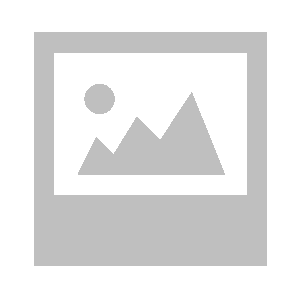











Hỏi đáp & đánh giá Hướng dẫn up ROM gốc cho Asus Zenfone 3 Ultra
0 đánh giá và hỏi đáp
Bạn có vấn đề cần tư vấn?
Gửi câu hỏi